
Google ruller ut Android-oppdateringer sakte, til og med til sine egne Nexus-enheter . Det kan ta uker før en over-the-air oppdatering blir tilgjengelig via skjermbildet Systemoppdateringer, men du kan hoppe over ventetiden.
Da Android L ble lansert, tok det over tre uker før vi så oppdateringen på flere Nexus 4-telefoner. En Nexus 7 fra 2012 kan fremdeles ikke se oppdateringen to måneder senere. Det er bare latterlig tid å vente.
Hva vil ikke fungere
La oss først dekke det som ikke fungerer. Google velger - på sine servere - hvilke spesifikke enheter som får lov til å motta oppdateringen. Dette betyr at å besøke skjermbildet Systemoppdateringer og trykke på "Se etter oppdatering" faktisk ikke vil akselerere prosessen. Når en oppdatering er tilgjengelig, vil enheten gi deg beskjed. (Å trykke på denne knappen kan bare hjelpe hvis Google har bestemt seg for å gi enheten din en oppdatering, og enheten din ikke har sjekket inn ennå. Det vil ikke gi deg en ny sjanse til en oppdatering hver gang du trykker på den.)
Tidligere brukte vi et triks som tillot oss å tilbakestille denne prosessen, hoppe til fronten av linjen og få oppdateringen umiddelbart ved å tømme dataene til Google Play Services-appen. Dette fungerer ikke lenger i det hele tatt, og det kan forårsake andre problemer på enheten din. Ikke følg dette tipset hvis du ser det online!
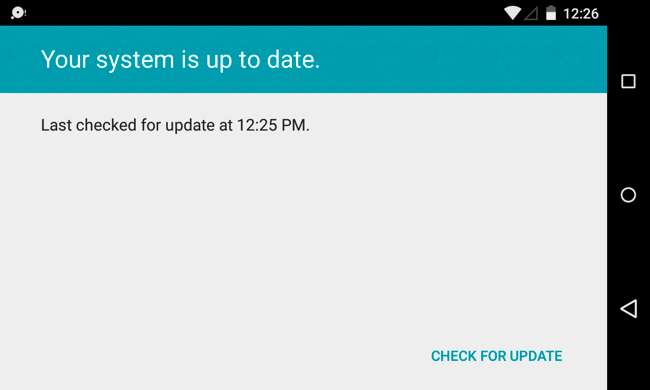
Alternativ 1: Last ned og flash et offisielt fabrikkbilde
Google tilbyr offisielle fabrikkbilder for Nexus-enhetene sine. Vi har allerede dekket prosessen for å laste ned et fabrikkbilde fra Google og blinke det . Det innebærer å låse opp enhetens bootloader, laste ned det siste fabrikkbildet for enheten din fra Googles nettsted, få adb-kommandoen, sette enheten i utviklermodus, sikre at de aktuelle driverne er konfigurert, og kjøre et skript som blinker den nye versjonen av Android over den gamle versjonen. Denne prosessen kan utføres på Windows, Mac OS X eller Linux.
I SLEKT: Slik oppgraderer du Nexus-enheten din manuelt med Googles fabrikkbilder
Som standard sletter denne prosessen hele enheten din og gjenoppretter den til fabrikkinnstillingene. Du må endre flash-skriptet for å utføre en oppdatering uten å slette dine personlige data fra enheten.
Samlet sett er dette den mest kompliserte metoden. Det er imidlertid den eneste offisielt støttede måten å oppgradere til en ny versjon av Android så snart den er tilgjengelig. Google legger ut fabrikkbildene på nettstedet deres mange uker før du kan motta dem som en tilgjengelig luftoppdatering. Vi har brukt denne metoden tidligere, sist for å oppgradere en Nexus 7 fra 2013 til Android L etter ukes venting på oppdateringen. Det fungerte, selv om prosessen med å kjempe med adb og drivere - spesielt på Windows - kan være frustrerende. Vi har hatt færre problemer med å gjøre dette på en Unix-lignende plattform som Linux eller Mac OS X.
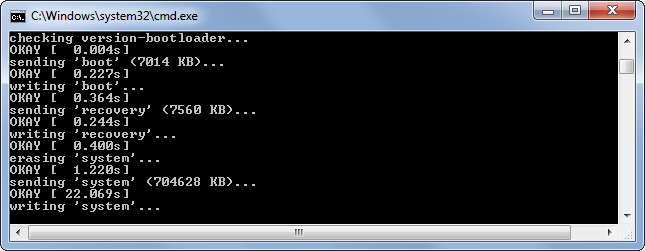
Alternativ 2: Last inn OTA-oppdateringsfilen manuelt
Når en Android-oppdatering er tilgjengelig, lar Google til slutt enheten din få vite det, og den laster ned en OTA-oppdateringsfil. Enheten starter deretter på nytt og installerer OTA-oppdateringsfilen. OTA-oppdateringen er mindre og mer kompakt enn det større fabrikkbildet ovenfor. OTA-oppdateringer er ment for oppgradering fra en versjon til en annen, mens fabrikkbildet inneholder et komplett bilde av operativsystemet for enheten din og kan brukes til å gjenopprette det hvis du noen gang tørker det eller installerer en tilpasset ROM.
Det er faktisk en måte å hoppe over ventetiden til OTA-oppdateringsfilen også. Hvis du får tak i den riktige OTA-oppdateringsfilen, kan du starte på nytt i gjenopprettingsmiljøet og be den installere OTA-oppdateringen manuelt. Dette vil utføre den samme oppgraderingen som du ville fått hvis du ventet på at den offisielle oppdateringen skulle bli tilgjengelig, og den sletter ikke dataene dine.
Først må du få tak i OTA-oppdateringsfilene. I motsetning til de fullstendige fabrikkbildene legger Google ikke ut disse offisielt. Du trenger en liste satt opp av en tredjepart. For eksempel har Android Police en komplett liste over Android 4.4.4 -> 5.0 og 5.0 -> 5.0.1 OTA-oppdateringsfiler med lenker til stedene deres på Googles offisielle servere. Hvis du leter etter en nyere versjon av Android, kan du søke deg rundt for å finne en oppdatert liste. Du trenger også adb-kommandoen , som du kan skaffe deg fra Googles Android SDK.
Start enheten på nytt og hold volum ned-knappen mens den starter opp. Du vil se "fastboot" -menyen og ordet Start på skjermen. Trykk Volum opp til du ser “ Gjenopprettingsmodus , ”Og trykk deretter på av / på-knappen.
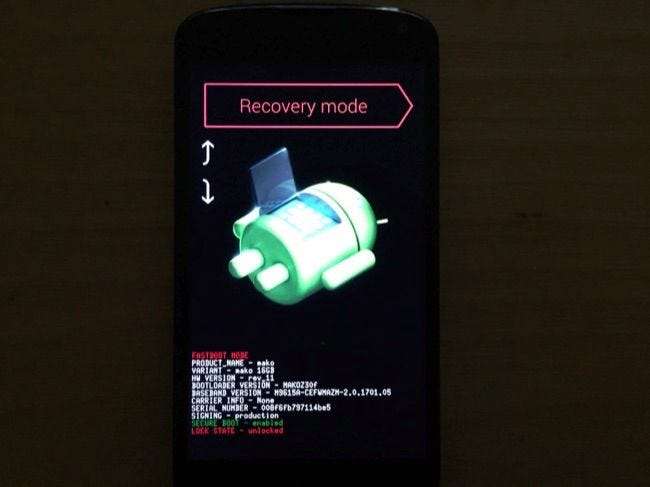
Du ser en Android med rødt utropstegn. Hold nede strømknappen og trykk på Volum opp-knappen - du ser menyen for systemgjenoppretting. Velg “Apply update from adb” med volumknappene og trykk deretter på Power.
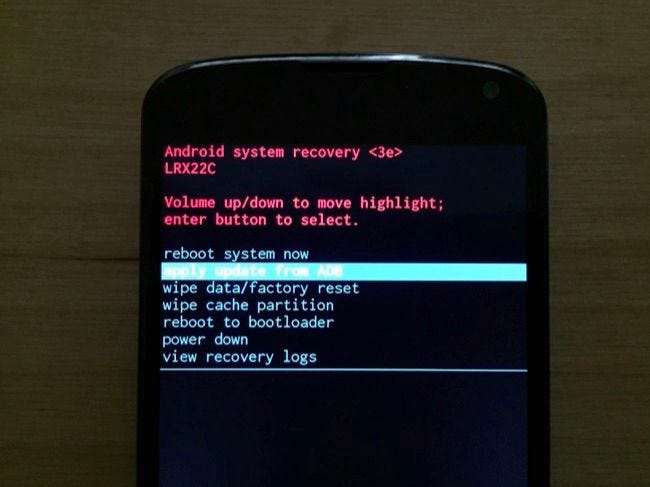
Koble Nexus-enheten til datamaskinen din med en USB-kabel. Plasser adb-kommandoen og OTA-oppdateringsfilen du lastet ned i samme katalog. Åpne et ledetekstvindu i den katalogen ved å holde Shift nede, høyreklikke og velge Åpne ledetekst her. Kjør følgende kommando, og erstatt "OTA_UPDATE_FILENAME.zip" med navnet på OTA-oppdateringsfilen du lastet ned. ( Fanen er fullført kan hjelpe her!)
adb sideload OTA_UPDATE_FILENAME.zip
Trykk Enter og adb vil sende OTA-oppdateringsfilen til enheten din. Den vil telle opptil 100 prosent mens den sender filen, og enheten din vil da begynne å installere OTA-oppdateringen som om den ble lastet ned fra Google.

Hvis du har en tilpasset gjenoppretting installert på Nexus-enheten din, vil denne prosessen være annerledes. Du bør kunne laste OTA-oppdateringen .zip-filen inn i den egendefinerte gjenopprettingsappen din, og deretter starte den automatisk på nytt og installere oppdateringen.
Sakte vedlikehold av offisielle Nexus-oppdateringer fra Google kan være irriterende. Visst, dette hjelper med å unngå at kritiske feil blir rullet ut til alle Nexus-brukere, men det kan være mye raskere!
Apple lar alle iPhone- og iPad-brukere få oppdateringer så snart de er ute. Dette kom tilbake for å bite dem da de ga ut iOS 8.0.1. Denne oppdateringen deaktiverte mobiltilkobling og Touch ID på alle nye iPhones som installerte den, og de måtte frenetisk trekke oppdateringen. Det er det Google prøver å forhindre, i teorien.
Bildekreditt: Sylvain Naudin på Flickr







